Trước khi bạn có thể bắt đầu chụp ảnh sao bằng Google Pixel mới (59 đô la tại Amazon), bạn cần tìm hiểu một vài điều về chính ứng dụng máy ảnh.
Đối với những người đã sử dụng ứng dụng Máy ảnh của Google trước đây, bạn sẽ cảm thấy như ở nhà với một vài điều chỉnh nhỏ. Những người đến từ một thiết bị cầm tay Android hoặc iPhone cạnh tranh, bạn sẽ nhận được ngay lập tức.
Dưới đây là tám mẹo giúp bạn tận dụng tối đa camera của Google Pixel:
Nhanh chóng mở máy ảnh từ bất cứ đâu
Samsung sử dụng một lần nhấn hai lần nút home làm phím tắt camera. Bắt đầu với iOS 10, Apple sử dụng thao tác vuốt nhanh sang trái trên màn hình chính để khởi chạy camera.
Với Pixel, Google sử dụng nút khóa / nguồn. Tính năng này được ra mắt lần đầu tiên với các thiết bị Nexus 2015 và đây là sản phẩm được chào đón cho dòng Pixel.
Bấm đúp vào nút nguồn và ứng dụng camera sẽ mở ra, bất kể điện thoại có bị khóa hay nếu bạn đang soạn email.
Xoay đôi cổ tay của bạn
", " modalTemplate ":" {{nội dung}} ", " setContentOnInit ": false} '>
Khi chụp ảnh, bạn có thể chuyển đổi giữa camera phía sau và phía trước bằng cách nhấn vào nút ở bên trái của màn trập hoặc sử dụng cử chỉ Moves mới lạ mắt.
Sử dụng chuyển động tương tự như xoay tay nắm cửa, vặn cổ tay hai lần khi trong ứng dụng camera và điện thoại sẽ chuyển đổi giữa các camera. Xoay một lần nữa để quay lại camera trước.
Tính năng mới được bật theo mặc định trong phần Di chuyển của ứng dụng Cài đặt, nơi bạn có thể xem hướng dẫn hoạt hình chi tiết cách sử dụng hoặc nếu bạn muốn, hãy tắt nó đi.
Chế độ chụp là loại ẩn
", " modalTemplate ":" {{nội dung}} ", " setContentOnInit ": false} '>
Đối với người dùng iOS đã quen với nhiều chế độ chụp khác nhau, việc chuyển đổi giữa các chế độ có thể hơi khó hiểu trên Pixel.
Bí quyết? Vuốt từ cạnh trái của màn hình để trượt danh sách các chế độ và nút Cài đặt.
Hiện tại, danh sách các chế độ chụp bao gồm: Chuyển động chậm, Toàn cảnh, Ảnh toàn cảnh và Làm mờ ống kính.
Cung cấp cho nút âm lượng
", " modalTemplate ":" {{nội dung}} ", " setContentOnInit ": false} '>
Ra khỏi hộp, nút âm lượng sẽ hoạt động như một màn trập khi sử dụng ứng dụng máy ảnh. Tuy nhiên, bạn có thể vào cài đặt Máy ảnh và đặt nó để kiểm soát thu phóng hoặc xóa mọi tác vụ liên quan đến máy ảnh khỏi nút.
Thay đổi chất lượng hình ảnh, video
Tùy chỉnh chất lượng hình ảnh và video mà Pixel chụp được bằng cách mở cài đặt Máy ảnh và chuyển sang độ phân giải ưa thích của bạn.
Vì bất kỳ lý do gì, Google đang vận chuyển Pixel với 4K bị tắt theo mặc định. Với bộ nhớ miễn phí không giới hạn ở chất lượng đầy đủ, không có lý do gì để tắt 4K.
Vô hiệu hóa ổn định video
Miễn là bạn không lo lắng khi quay video khi bật chế độ ổn định, tính năng này thực sự ấn tượng. Tuy nhiên, nếu bạn đang đi bộ xung quanh hoặc di chuyển điện thoại khá nhiều, sự ổn định sẽ khiến video bị nhảy lung tung rất nhiều. Đối với một số người, nó được chấp nhận. Đối với những người khác, nó gây phiền nhiễu.
Bạn có thể tắt Ổn định video trong cài đặt của Máy ảnh.
Để tự động tạo GIF hay không, đó là câu hỏi
Khi bạn nhấn và giữ nút chụp của máy ảnh, nó sẽ nhanh chóng chụp từng bức ảnh.
Vì Google Photos rất tuyệt vời và thích kết hợp các phiên chụp ảnh thành một hình ảnh hoạt hình, ứng dụng máy ảnh của Pixel tự nhiên làm điều tương tự.
Nhưng nếu bạn ghét nhìn thấy những bức ảnh của mình trở nên sống động, bạn có thể tắt tính năng này trong cài đặt của Camera.
Phím tắt ứng dụng
", " modalTemplate ":" {{nội dung}} ", " setContentOnInit ": false} '>
Đừng quên bạn có thể nhấn và giữ biểu tượng của ứng dụng máy ảnh để hiển thị các phím tắt để chụp ảnh tự sướng hoặc quay video mà không cần tương tác với chính ứng dụng.







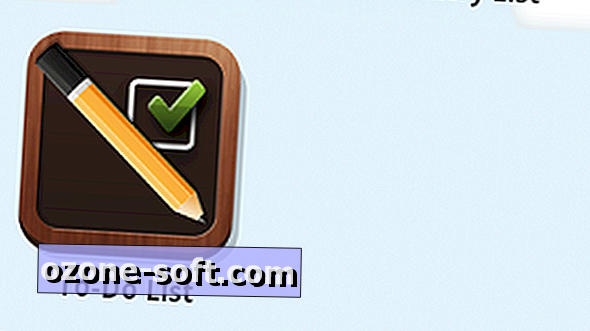





Để LạI Bình LuậN CủA BạN